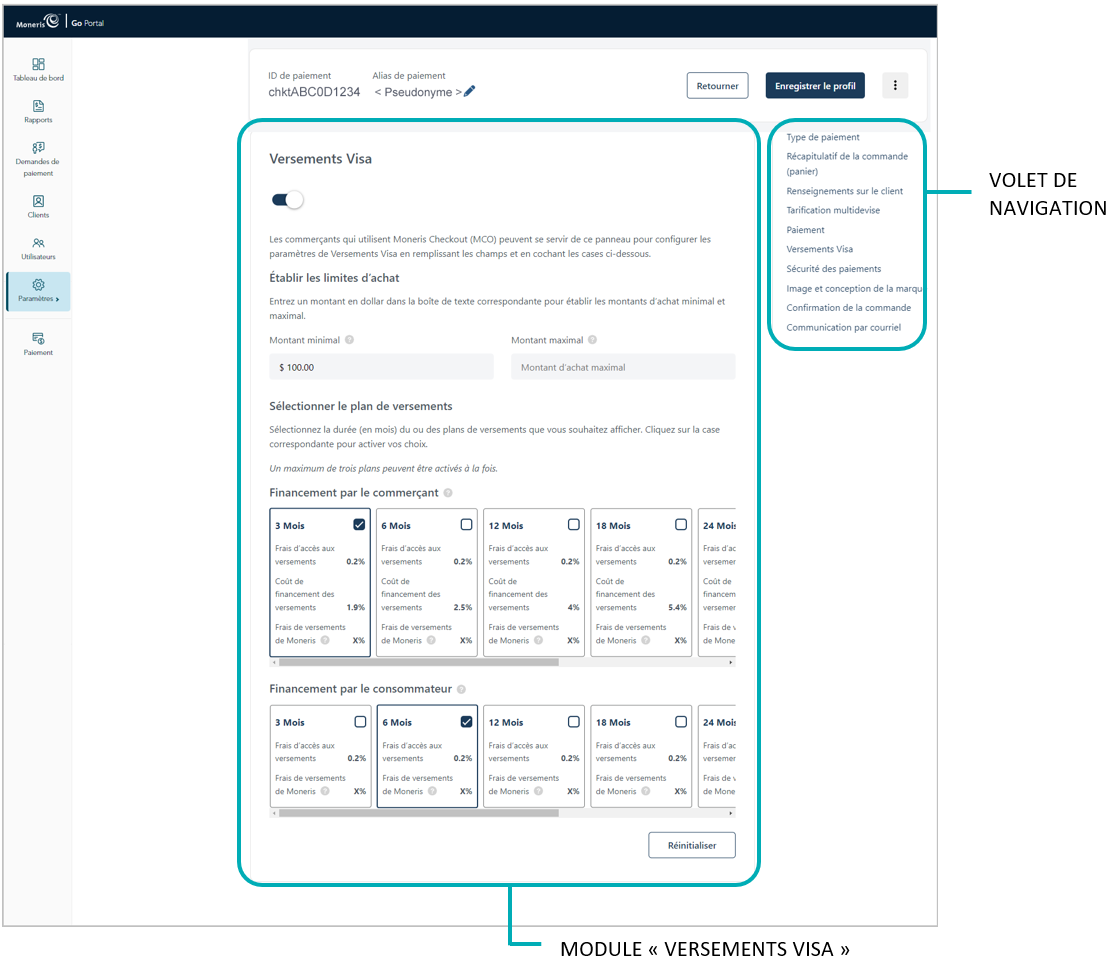
Suivez les étapes ci-dessous pour configurer la prise en charge des Versements Rendus Possibles par Visa (« Versements Visa ») sur votre page de paiement. Si un ou plusieurs plans de versements sont activés, les clients utilisant une carte admissible peuvent payer leurs achats admissibles en versements égaux au cours d’une période prédéfinie.
Remarque : Si vous souhaitez offrir les Versements Visa sur votre page de paiement, la solution Versements Visa doit être activée pour votre commerce dans le portail Moneris Go. (Communiquez avec nous pour que nous puissions l’activer.)
Important! Assurez-vous de configurer vos paramètres en fonction des exigences d’intégration de votre solution de commerce électronique. Votre solution de commerce électronique doit être développée en respectant les spécifications d’intégration émises par Moneris dans la section Premières étapes.
Ouvrez le profil de paiement que vous souhaitez configurer.
Remarque : Pour rouvrir un profil existant, consultez la section Réouverture d’un profil Moneris Checkout. Pour créer un nouveau profil, consultez la section Création d’un profil Moneris Checkout.
Lorsque le profil est ouvert dans votre outil de configuration, cliquez sur Versements Visa dans le volet de navigation pour passer au module « Versements Visa » (illustrée ci-dessous).
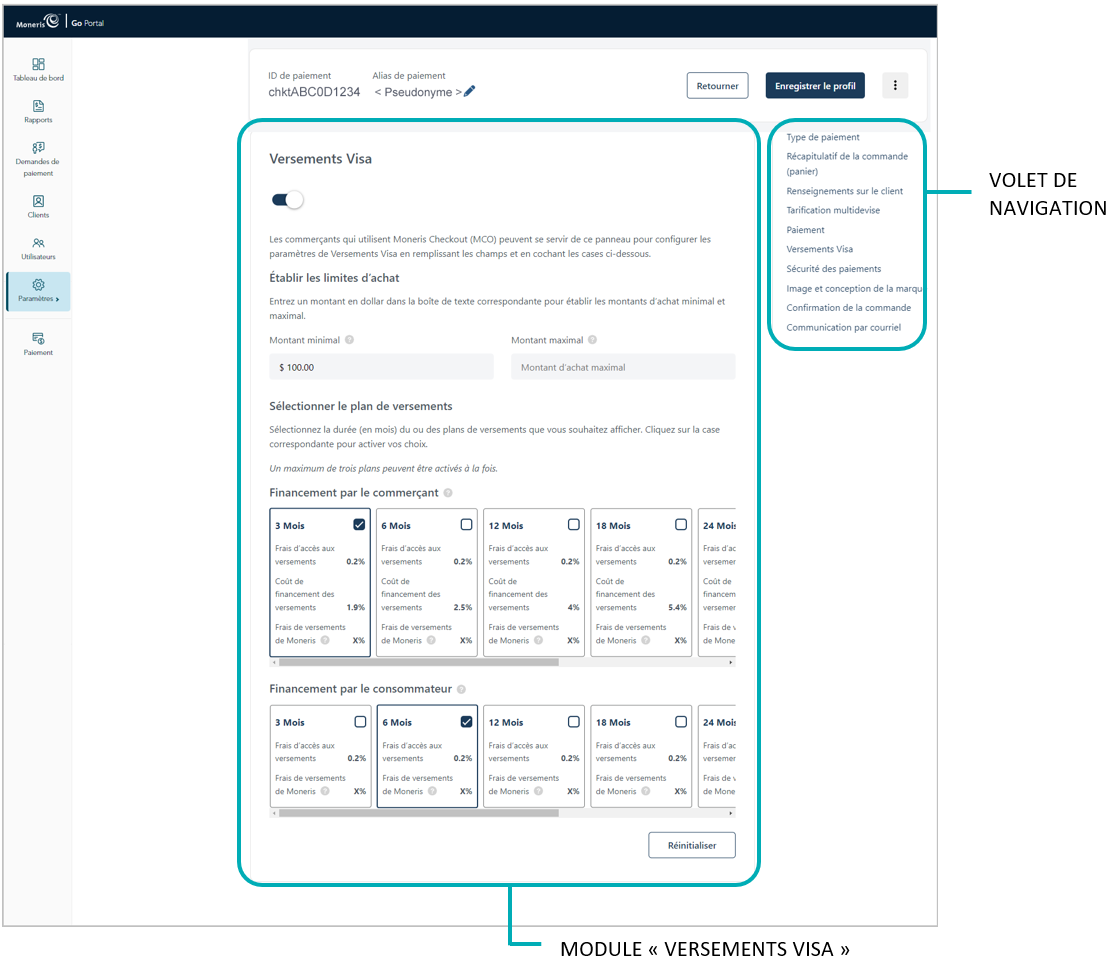
Activez ou désactivez les versements Visa pour la page de paiement :
Pour activer la solution Versements Visa :
a. Basculez le commutateur « Versements Visa » vers la droite (bleu).
b. Accédez à la section « Établir les limites d’achat » si vous voulez fixer le montant minimal ou maximal des achats admissibles (facultatif).
Pour fixer le montant minimal, entrez un montant en dollars dans le champ Montant minimal (le montant par défaut est de 100,00 $).
Pour fixer le montant maximal, entrez un montant en dollars dans le champ Montant maximum.
Remarque : Si vous laissez ce champ vide, le montant maximal des achats admissibles est automatiquement fixé à la limite de crédit des titulaires de carte.
c. Accédez à la section « Sélectionner le plan de versements » du module, puis sélectionnez (activez) jusqu’à trois plans de versements.
Remarque : Les plans de versements fonctionnent avec des durées en mois (3, 6, 12, 18, 24, 36, ou 48). Vous pouvez activer toute combinaison de plans financés par le commerçant et/ou de plans financés par le consommateur11
Pour activer un plan de versements, cochez la case adjacente à ce dernier.
Pour désactiver un plan de versements, décochez la case adjacente à ce dernier.
d. Si vous voulez réinitialiser les paramètres par défaut des plans, cliquez sur le bouton Réinitialiser. Sinon, passez à l’étape 4.
Pour désactiver la solution Versements Visa :
a. Basculez le commutateur « Versements Visa » vers la gauche (gris).
Enregistrez la nouvelle configuration du profil :
a. Cliquez sur le bouton Enregistrer le profil.
b. Lorsque la réponse « Le profil a été mis à jour avec succès » s’affiche, vous avez terminé.
Pour obtenir un aperçu plein écran de l’outil de configuration de MCO, consultez la section Aperçu de la page de paiement.
Pour configurer les autres paramètres du profil, consultez la section Liste des paramètres et des fonctions de Moneris Checkout.
Pour fermer l’outil de configuration de MCO, cliquez sur le bouton Retourner. (Les changements non enregistrés seront perdus.)